
گزینه 1: Google Chrome
Google Chrome فرصت های بسیار گسترده ای را برای پیکربندی اعلان ها فراهم می کند - آنها می توانند به طور کامل غیرفعال شوند یا یک صفحه نمایش را بر اساس درخواست، و همچنین پیکربندی به صورت جداگانه برای هر سایت، اجازه یا ممنوعیت ارسال را انجام دهند. علاوه بر این، یک ویژگی بسیار مفید برای مسدود کردن پنجره های پاپ آپ در مرورگر وجود دارد. شایان ذکر است که همه اینها را می توان در برنامه PC و در برنامه های تلفن همراه برای iPhone و Android انجام داد. دستورالعمل دقیق در مورد چگونگی حل وظیفه از عنوان مقاله توسط مرجع زیر ارائه شده است.
ادامه مطلب: نحوه غیرفعال کردن اعلان ها در Google Chrome

گزینه 2: موزیلا فایرفاکس
غیر فعال کردن اعلان ها در مرورگر وب Mazila فایرفاکس بر اساس الگوریتم زیر انجام می شود:
- روی قسمت راست راست دکمه منوی مرورگر کلیک کنید و به بخش "تنظیمات" بروید.
- در سمت چپ، برگه "حریم خصوصی و حفاظت" را انتخاب کنید، در سمت راست، بخش «اطلاعیه ها» را انتخاب کنید. به طور موقت نمایش تمام هشدارها را قبل از پایان کار با مرورگر وب غیرفعال کنید، قبل از بازگرداندن فایرفاکس "اطلاعیه های جداگانه را بررسی کنید.
- برای پیکربندی هشدارها، در مقابل آیتم "اطلاعیه ها"، دکمه "پارامترها" را انتخاب کنید.
- پنجره ای که باز می شود لیستی از منابع را نمایش می دهد که تنظیمات هشدار مشخص شده است. برای محدود کردن دسترسی به یک سایت خاص، در مقابل آن، وضعیت "بلوک" را تنظیم کنید.
- برای حذف صفحه نمایش پنجره پاپ آپ هنگام تغییر به هر پورتال، "درخواست های بلوک جدید را برای ارسال اعلان ها به شما" فعال کنید. برای تنظیم تنظیمات، روی دکمه ذخیره تغییر کلیک کنید.
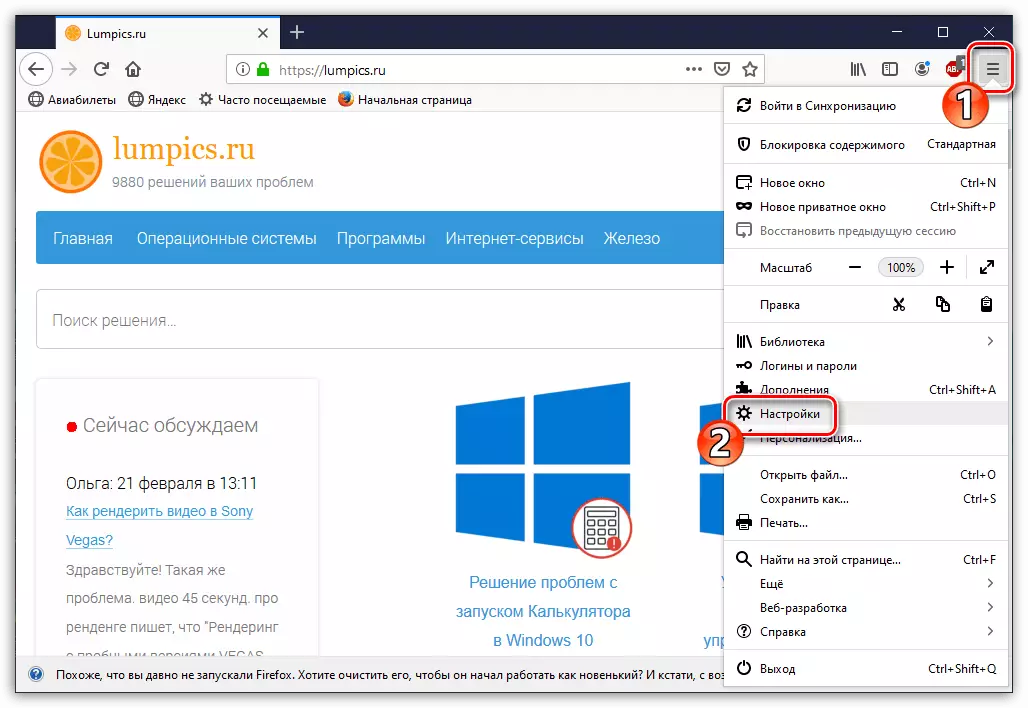

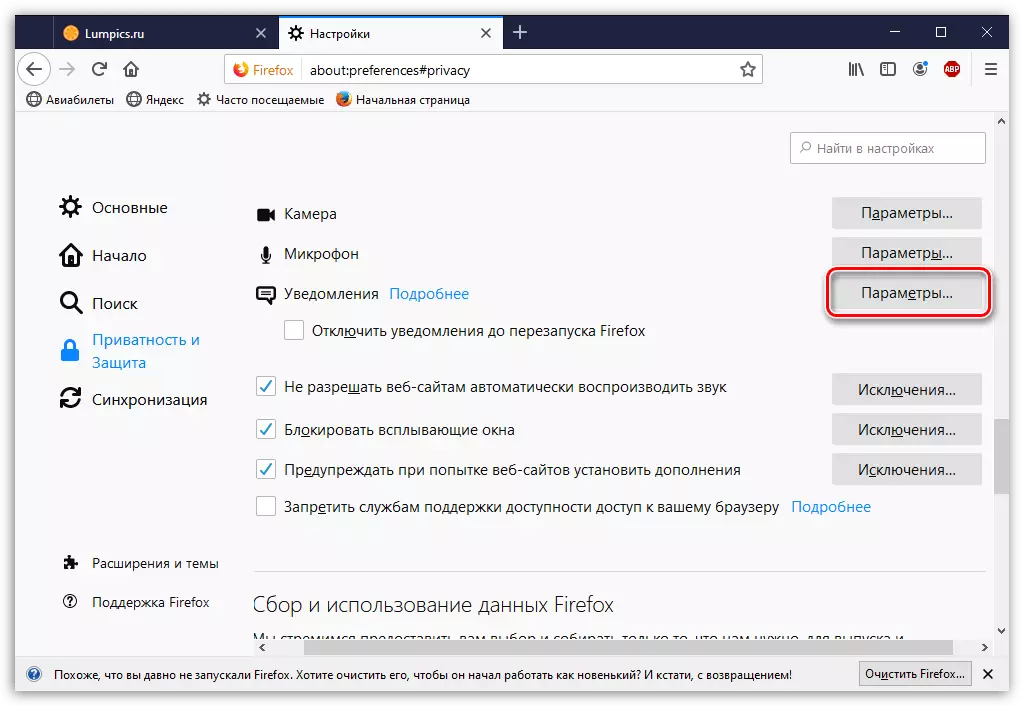

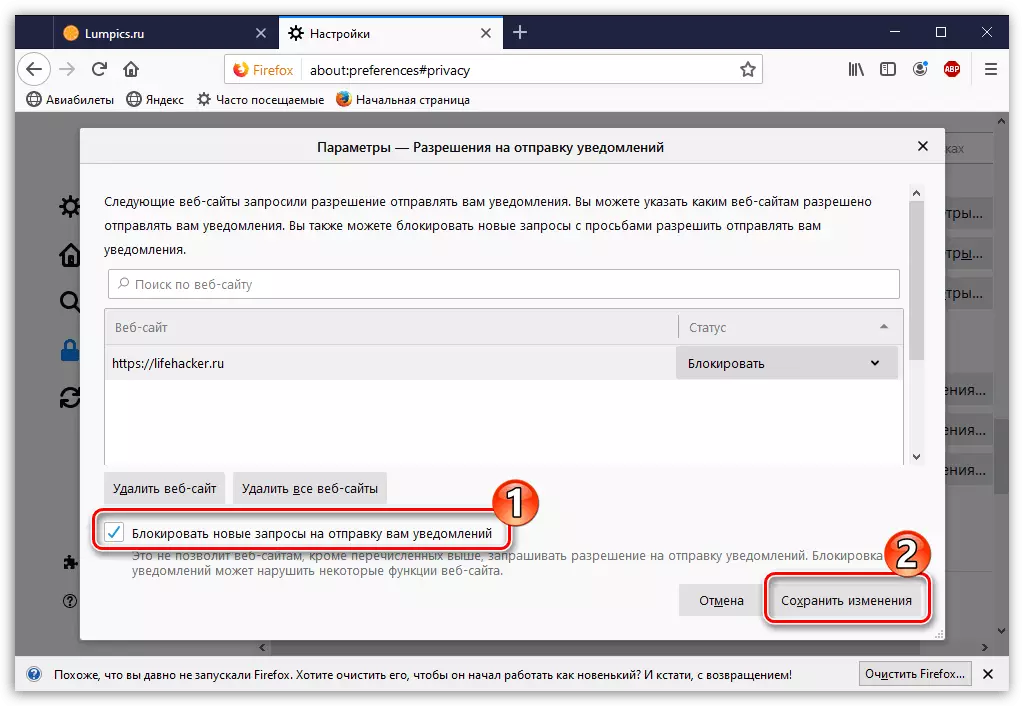
اختیاری: مسدود کردن پنجره های پاپ آپ
در یک مزیل، در همان بخش از تنظیمات "حریم خصوصی و حفاظت"، یکی دیگر از ویژگی های مفید وجود دارد - "بلوک پنجره پاپ آپ". برای آن، شما همچنین می توانید "استثناء" را تنظیم کنید.

فقط URL سایت را مشخص کنید، و سپس به طور متناوب از دکمه های "اجازه" و "ذخیره تغییرات" استفاده کنید.
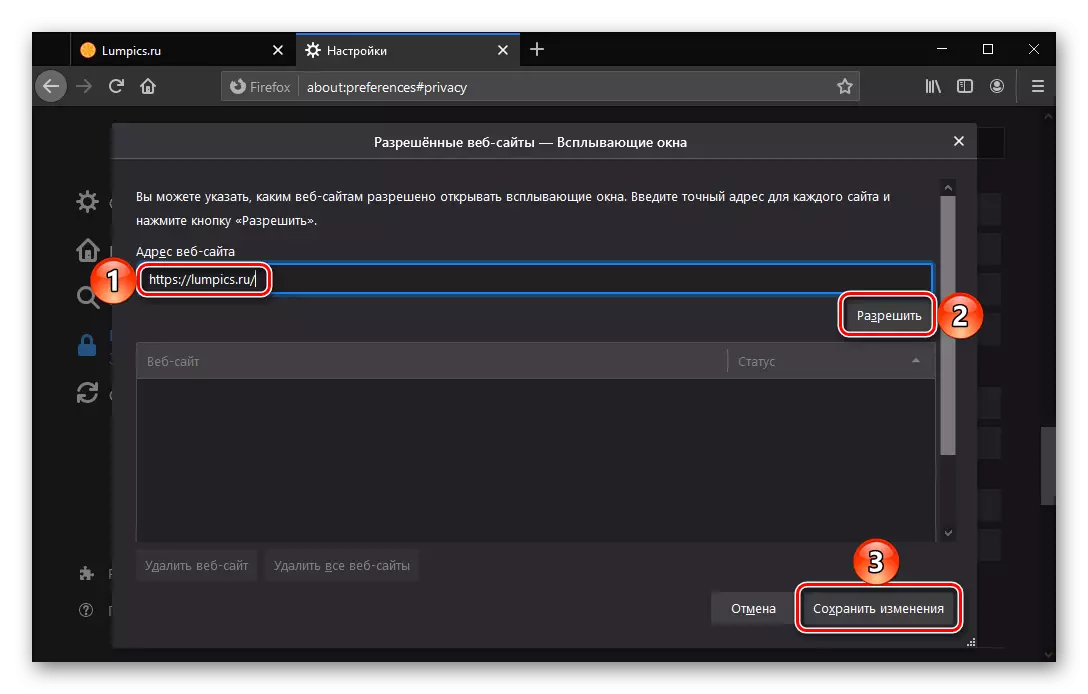
پردازش فرآیند نمایش پنجره های پاپ آپ نیز در هر سایت زمانی که به طور مستقیم بازدید می شود، در دسترس است: برای انجام این کار، از دکمه راه اندازی در ابتدای نوار آدرس استفاده کنید و پارامتر ترجیحی را در لیست کشویی انتخاب کنید - "اجازه دهید "یا" بلوک ".
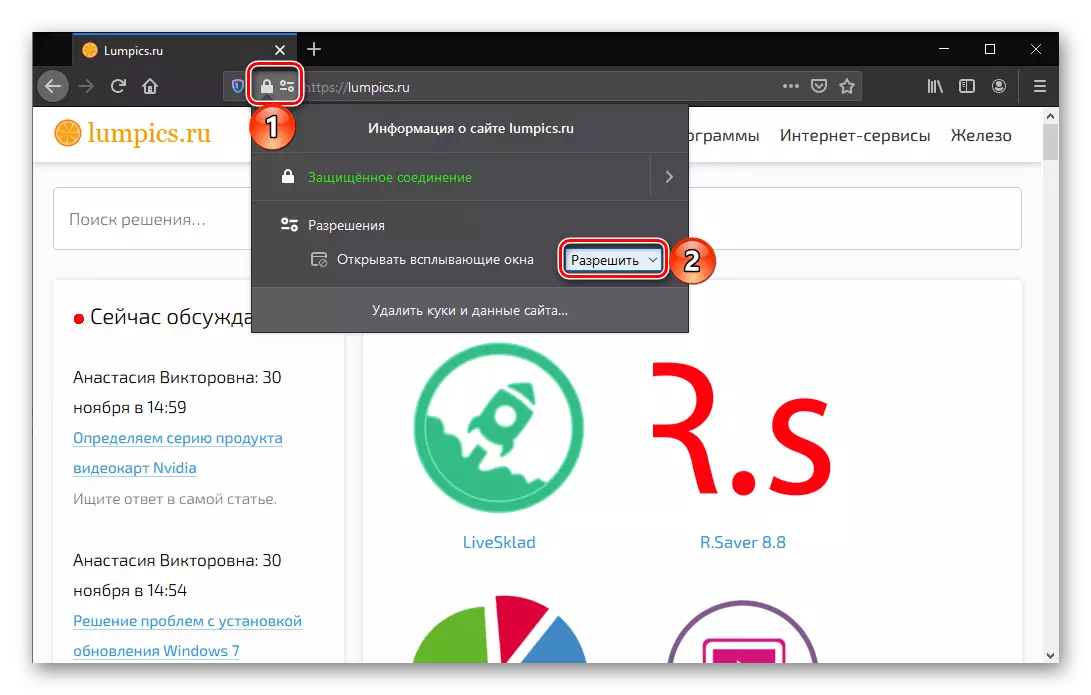
گزینه 3: اپرا
به منظور ممنوعیت نمایش اعلان ها در مرورگر اپراتور، موارد زیر را انجام دهید:
- در گوشه بالا سمت چپ در آیکون اپرا کلیک کنید و به بخش «تنظیمات» بروید.
- در قسمت سمت چپ، تب پیشرفته را گسترش دهید و به بخش ایمنی بروید. در سمت راست، "تنظیمات سایت" را باز کنید.
- بخش "اطلاعیه ها" را انتخاب کنید.
- برای محدود کردن توانایی دسترسی به هشدارها، غیر فعال کردن "مجوز درخواست قبل از ارسال" پارامتر.
- برای پیکربندی منابع خاص، کمی زیر بخش "اجازه" است. به سمت راست سایت شما علاقه مند هستید، روی نماد Trootch کلیک کنید و دکمه را انتخاب کنید یا «حذف» را انتخاب کنید (برای پاک کردن پارامترها) یا «بلوک» (به منظور محدود کردن دسترسی منابع).
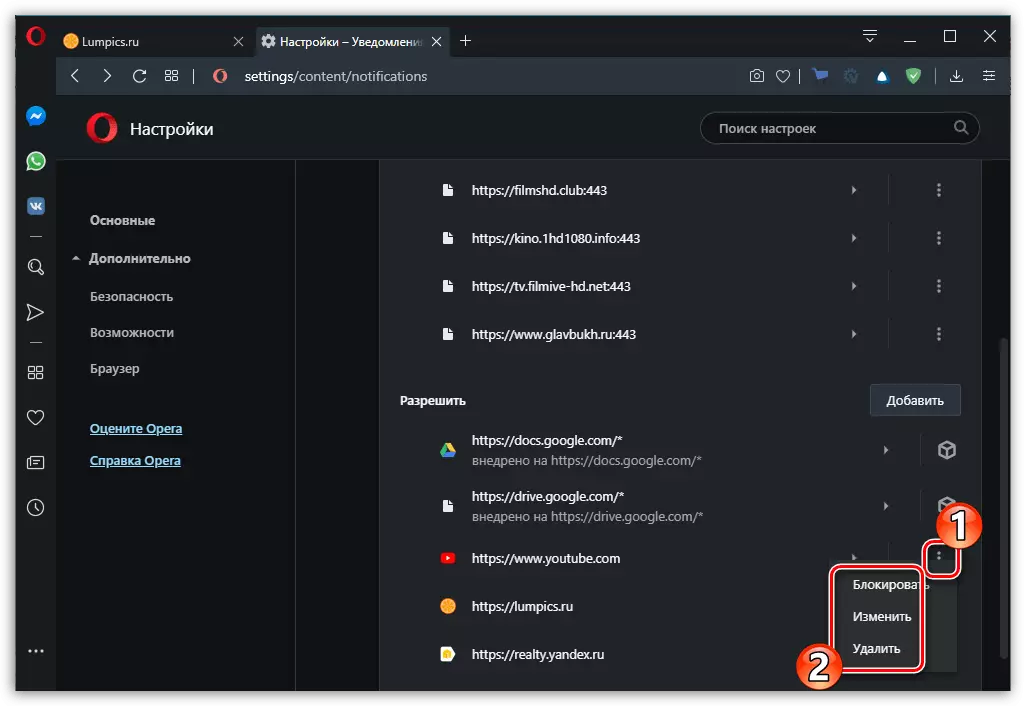
فهرست منابع وب نشان داده شده در بالا ممکن است خالی باشد. به منظور مستقل بودن یک آدرس برای مسدود کردن یا برعکس، استثنائات را تنظیم کنید، از دکمه "افزودن" (به ترتیب، به ترتیب، در مقابل "بلوک" یا "اجازه" کتیبه ها استفاده کنید)، URL را وارد کنید و دوباره روی «افزودن» کلیک کنید .
- برخی از هشدارها به صورت اجباری توسط پسوند نصب می شوند (در این مورد، به جای آیکون با سه نقطه شما یک مکعب را خواهید دید). برای غیرفعال کردن هشدارها، روی خودتان کلیک کنید.
- در مقابل آیتم "اطلاعیه ها"، پارامتر "بلوک" را تنظیم کنید.
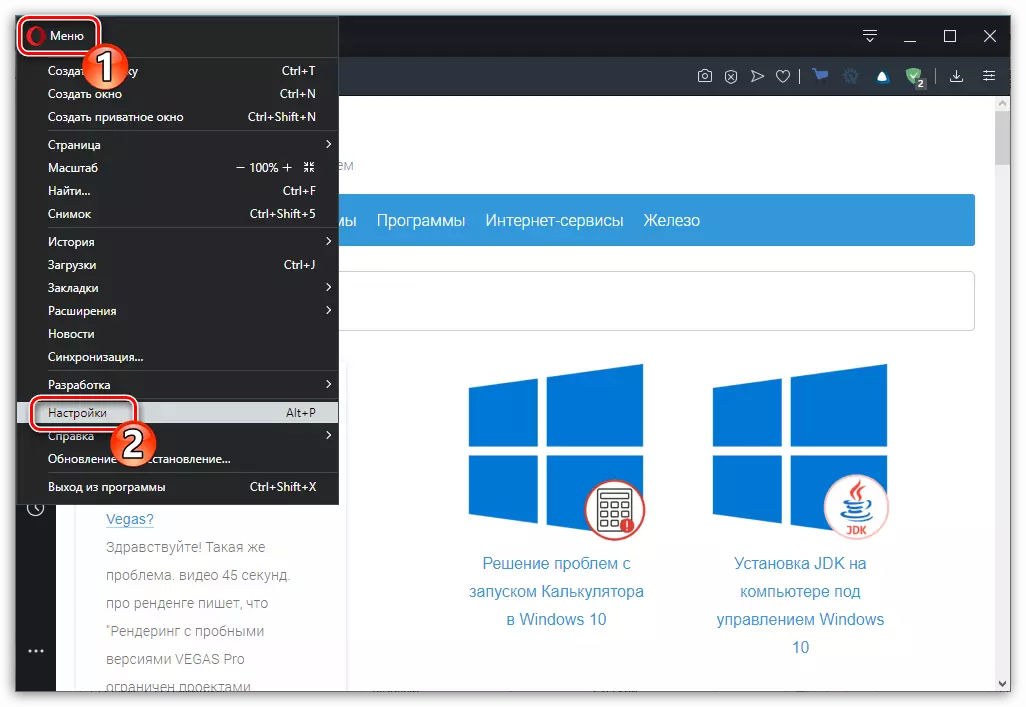
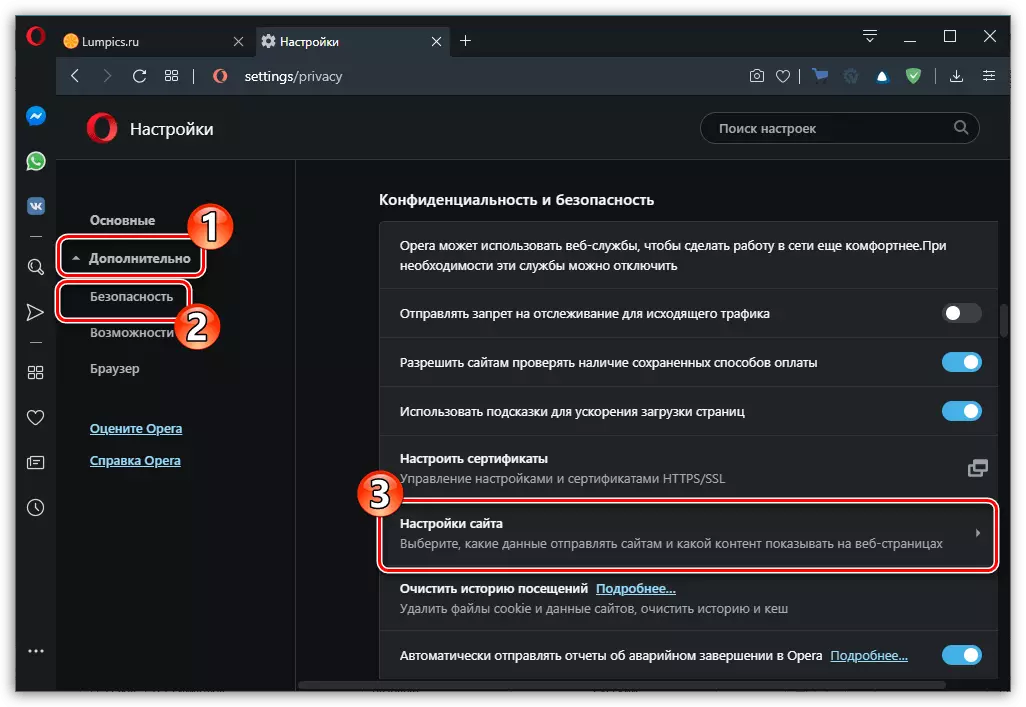
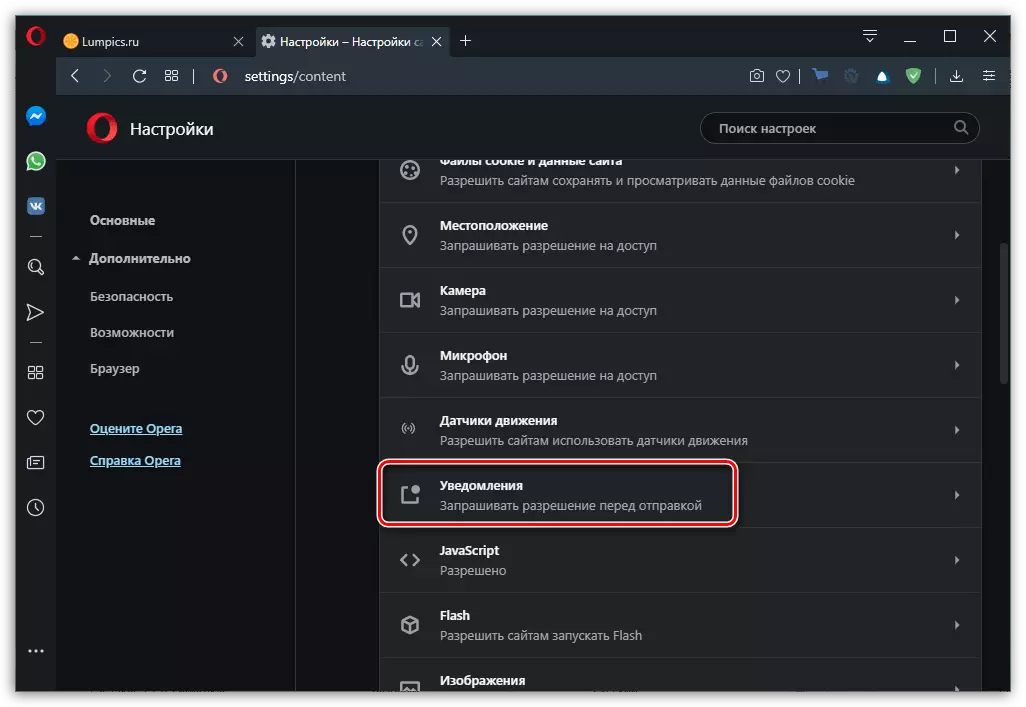
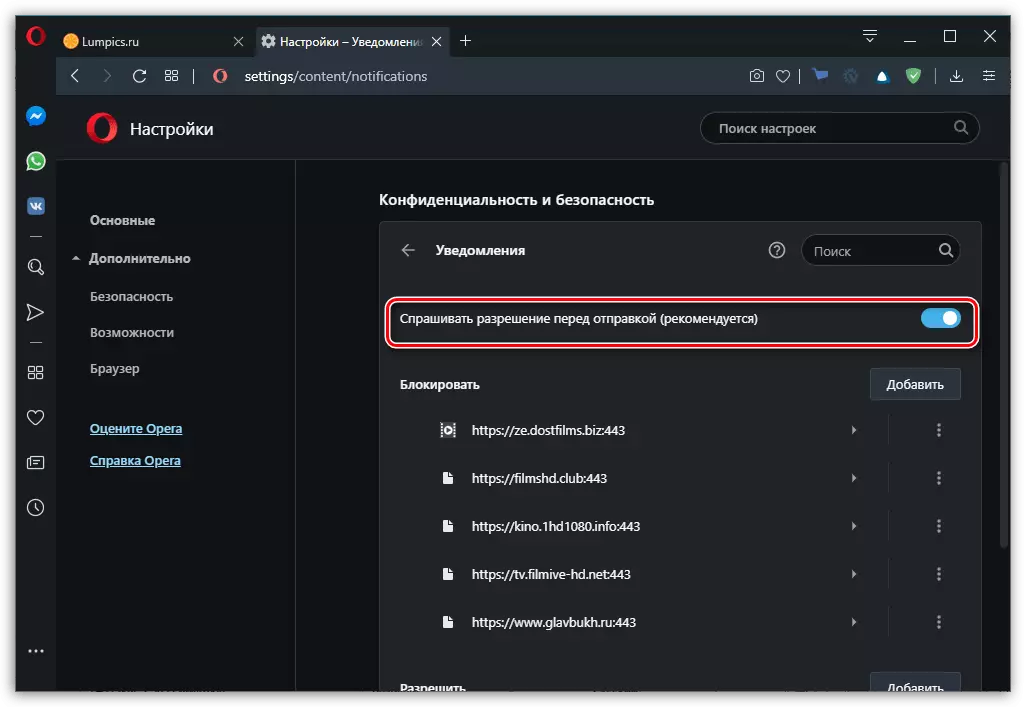

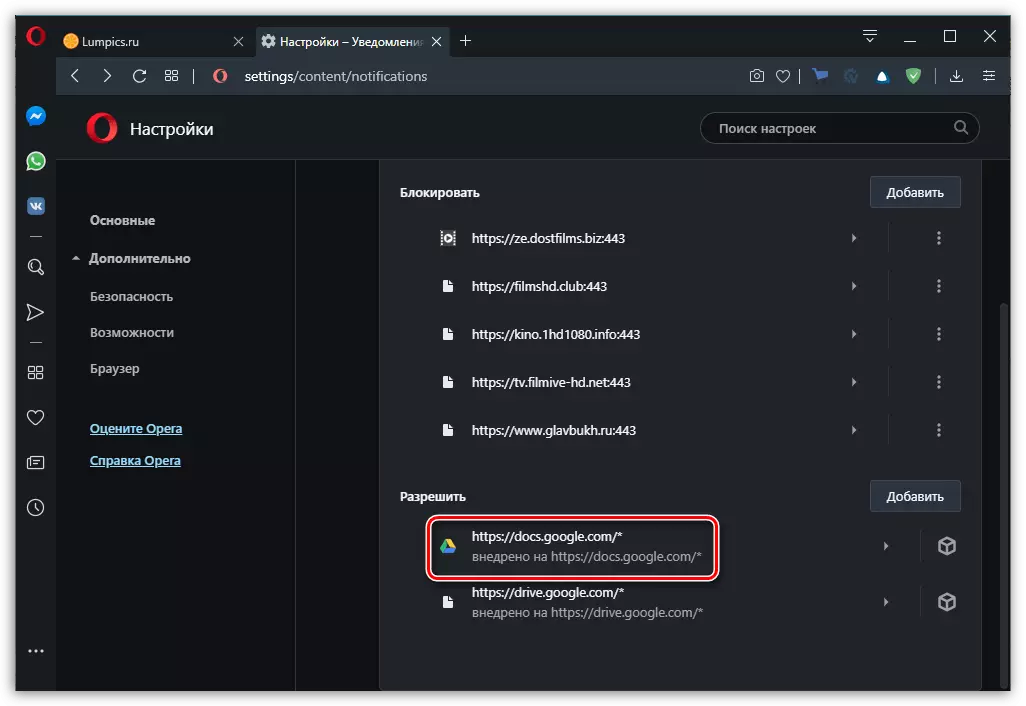

اختیاری: مسدود کردن پنجره های پاپ آپ
اپرا همچنین امکان مسدود کردن پنجره های پاپ آپ را که در Chrome و Mazile را مسدود می کند، ارائه می دهد.
- به منظور فعال کردن آن، از بخش "تنظیمات سایت" پارامترهای امنیتی، که در آن ما مرحله دوم دستورالعمل قبلی را تجربه کردیم، به بخش "پاپ آپ و هدایت" بروید.
- مطمئن شوید که سوئیچ در مقابل مورد "مجاز" در موقعیت غیرفعال است.
- برای پیکربندی استثنائات، از دکمه "افزودن" در مقابل کتیبه "اجازه" استفاده کنید، آدرس وب سایت مورد اعتماد را مشخص کنید و دوباره روی «افزودن» کلیک کنید.

شما می توانید به طور پیش فرض، به طور پیش فرض، باز کردن صفحه نمایش پنجره های پاپ آپ و تغییر مسیر برای همه سایت ها، اما مشخص کردن کسانی که برای آن این عمل باید مسدود شود.

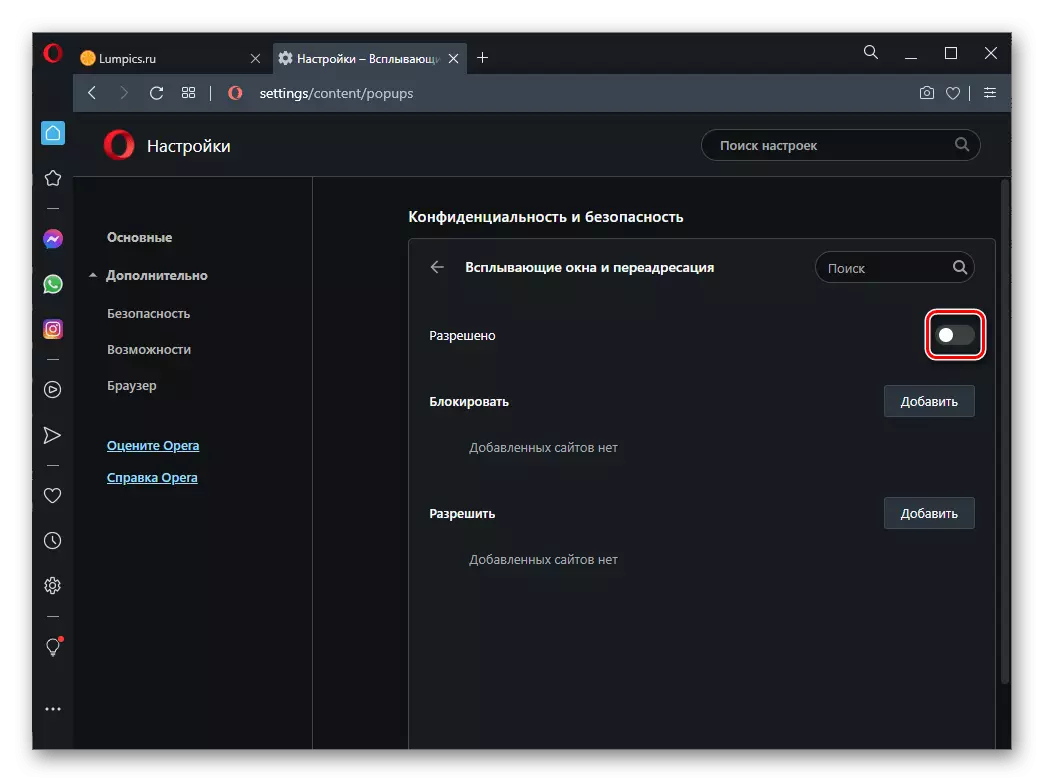

یک ویژگی مشابه نشان داده شده در بالا نیز در هنگام بازدید از یک منبع وب خاص در دسترس است - شما می توانید از نوار آدرس مرورگر دسترسی داشته باشید.
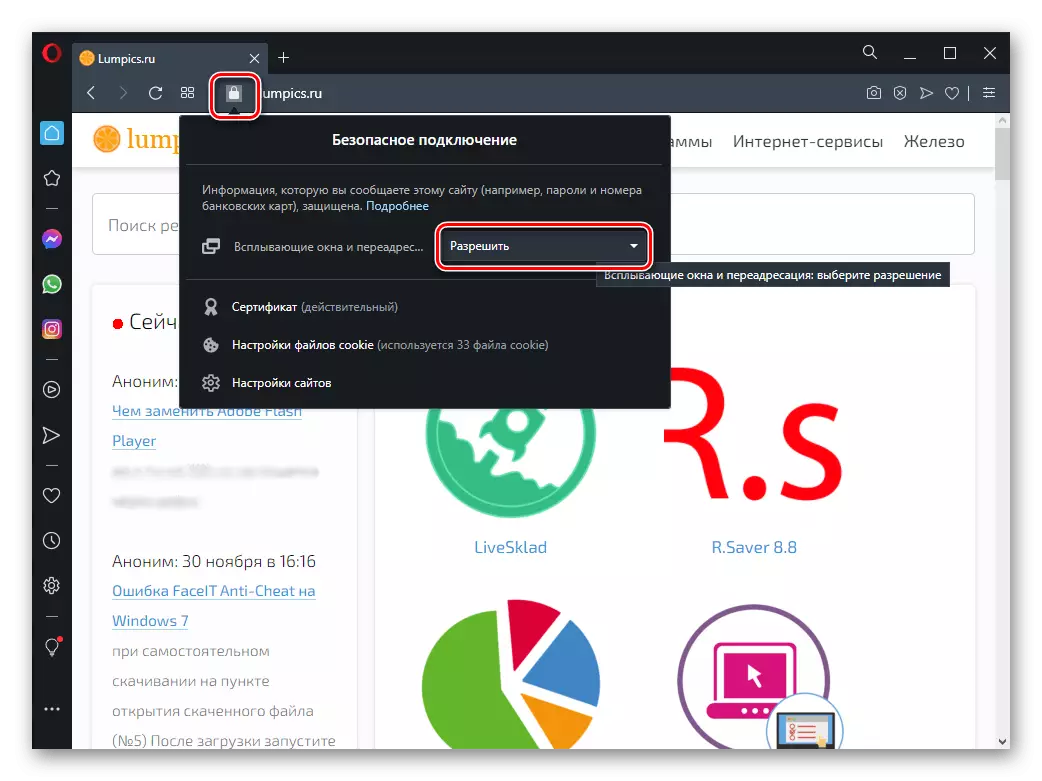
گزینه 4: Yandex.Browser
همانطور که در مورد تمام برنامه های مورد بررسی بالا، غیرفعال کردن اعلان ها و / یا به طور دقیق پیکربندی عملیات خود را در Yandex.Browser در "تنظیمات" انجام می شود. در اینجا شما می توانید به طور کامل تظاهرات پیام ها را ممنوع کنید، مطمئن شوید که سایت ها قبل از نمایش آنها یک درخواست را ارسال می کنند، و همچنین پیکربندی استثنائات برای منابع وب مورد اعتماد. همه اینها را می توان در هر دو نسخه مرورگر وب برای PC و در برنامه تلفن همراه خود انجام داد، در دسترس دستگاه های iOS و Android است. جزئیات بیشتر در مورد همه تفاوت های ظریف از روش قبلا در یکی از مقالات در وب سایت ما شرح داده شده است.
ادامه مطلب: نحوه غیرفعال کردن اعلان ها در Yandex.Browser
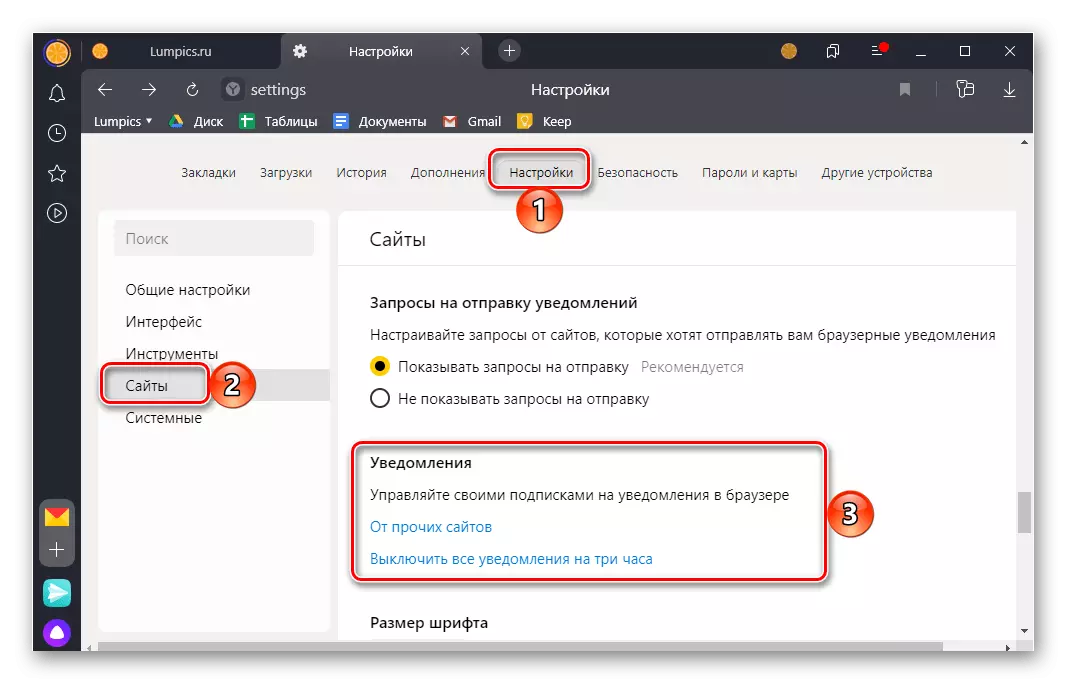
گزینه 5: مایکروسافت لبه
به روز شده مایکروسافت لبه، قابل دسترسی به کاربران نسخه فعلی ویندوز 10، اگر چه آن را بر روی موتور کروم انجام شده است، طرح رابط کاملا متفاوت از آنالوگ محبوب تر آن است. به منظور غیرفعال کردن یا پیکربندی نمایش اعلان ها در آن، موارد زیر را انجام دهید:
- با منوی مرورگر وب تماس بگیرید و به «تنظیمات» خود بروید.
- با کلیک بر روی سه نوار افقی به سمت راست "پارامترها" کتیبه.
- در نوار کناری، به بخش "کوکی ها و رزولوشن سایت" بروید.
- بخش "اطلاعیه ها" را باز کنید.
- به منظور کاملا غیرفعال کردن آنها برای نشان دادن آنها در مایکروسافت Edge، Onmblers های تعیین شده بر روی تصویر زیر را غیرفعال کنید. اگر می خواهید یک درخواست برای صفحه نمایش را ترک کنید، آنها را در یک وضعیت فعال قرار دهید.
- به "اضافه کردن" استثنائات، هنگامی که کتیبه "اجازه" را فشار دهید، روی همان دکمه کلیک کنید.
آدرس وب سایت مورد اعتماد را وارد کنید و بر روی دکمه افزودن کلیک کنید. در صورت لزوم، این عمل را با سایت های دیگر تکرار کنید.
- اگر می خواهید اعلان ها را برای سایت های شخصی مسدود کنید، از دکمه "افزودن" در مقابل کتیبه "بلوک" استفاده کنید، URL را مشخص کنید و دوباره روی «افزودن» کلیک کنید. این اقدام را برای سایر منابع وب تکرار کنید، پیام هایی را که می خواهید غیرفعال کنید، تکرار کنید.
توجه داشته باشید: در مایکروسافت EJ، شما می توانید اعلان ها را برای یک سایت جداگانه غیرفعال کنید، زمانی که شما به طور مستقیم بازدید می کنید. برای انجام این کار، بر روی دکمه واقع شده به آدرس سمت راست، ساخته شده در قالب یک قفل، و در لیست کشویی "اطلاعیه ها"، "بلوک" را انتخاب کنید.
اختیاری: مسدود کردن پنجره های پاپ آپ
علاوه بر ممنوعیت نمایش اعلان ها، شما همچنین می توانید پاپ آپ ها را پنهان کنید و تغییر مسیر را از سایت های وب اکسپلورر غیرفعال کنید.
- تکرار اقدامات از سه مورد اول دستورالعمل قبلی.
- بخش "پاپ آپ و هدایت" را باز کنید.
- سوئیچ را به موقعیت فعال منتقل کنید، در مقابل «بلوک» مورد قرار دهید.
- همچنین در اینجا شما می توانید استثناء را با مسدود کردن محتوای ناخواسته برای سایت های فردی پیکربندی کنید یا بر خلاف آن، اجازه دهید آن را برای اعتماد به نفس نشان دهد.
- همانطور که در مورد اعلان ها، پاپ آپ ها و تغییر مسیر را می توان مسدود یا مجاز برای یک سایت خاص زمانی که به طور مستقیم بازدید شده است.
